Безопасность и сохранность данных – приоритет для каждого пользователя смартфона. Мы храним на устройствах фотографии, видео, документы, контакты и другую информацию, которая для нас имеет ценность. Но что, если телефон сломается или пропадет? Как нам обеспечить резервное копирование данных? Один из способов – использование облачных сервисов, таких как Гугл Диск.
Гугл Диск – это бесплатное облачное хранилище, предоставляемое компанией Google. С помощью Гугл Диска вы можете хранить файлы и документы в облаке, а также делиться ими с другими пользователями. Однако наиболее ценной функцией Гугл Диска является возможность резервного копирования данных с вашего смартфона.
Чтобы включить Гугл Диск на своем устройстве Android для резервного копирования, вам потребуется следовать нескольким простым шагам. Сначала убедитесь, что у вас установлено актуальное приложение Google Диск на вашем устройстве. Если нет, скачайте его из Google Play. Затем откройте приложение и выполните вход в свою учетную запись Google. После этого вы сможете настроить резервное копирование и выбрать тип данных, которые вы хотите сохранить.
Гугл Диск на Андроид: подготовка и установка

Шаг 1: Создание учетной записи Гугл
- Для установки Гугл Диска необходимо иметь учетную запись Гугл. Если у вас еще нет такой учетной записи, перейдите на официальный сайт Гугл и создайте новую учетную запись.
Шаг 2: Установка Гугл Диска
- Откройте Google Play Store на вашем Андроид-устройстве.
- Нажмите на значок поиска в верхней части экрана и введите "Google Диск" в поисковую строку.
- Выберите приложение "Google Диск" в результатах поиска и нажмите на него.
- Нажмите на кнопку "Установить", чтобы начать установку приложения.
- После завершения установки откройте приложение "Google Диск".
Шаг 3: Вход в учетную запись Гугл
- После открытия приложения "Google Диск" вам будет предложено войти в свою учетную запись Гугл.
- Введите адрес электронной почты и пароль, связанные с вашей учетной записью Гугл, и нажмите кнопку "Войти".
- Если у вас включена двухфакторная аутентификация, выполните все дополнительные шаги для входа в свою учетную запись.
Поздравляю! Теперь у вас установлен Гугл Диск на вашем Андроид-устройстве, и вы готовы начать использовать его для резервного копирования ваших данных. Не забудьте настроить настройки синхронизации в приложении "Google Диск", чтобы выбрать, какие файлы и папки будут автоматически загружаться в облако. Приятного использования!
Создание аккаунта в Гугл Диске
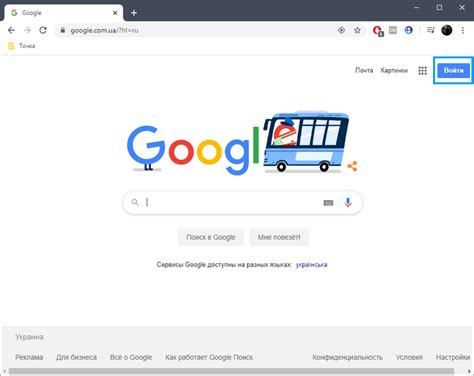
Чтобы использовать Гугл Диск на своем устройстве Android для резервного копирования данных, вам необходимо создать аккаунт в Гугл Диске, если у вас его еще нет. Следуйте инструкциям ниже, чтобы создать новый аккаунт:
- Откройте приложение "Настройки" на вашем устройстве Android.
- Прокрутите вниз и найдите раздел "Учетные записи и синхронизация".
- Нажмите на "Добавить аккаунт".
- Выберите "Google" из списка аккаунтов.
- Нажмите на "Создать аккаунт" или "Новый".
- Следуйте инструкциям на экране, чтобы заполнить необходимую информацию, такую как имя, фамилия, дата рождения и т.д.
- Выберите уникальное имя пользователя и создайте пароль для вашего аккаунта.
- Прочитайте и примите условия использования Гугл Диска.
- Нажмите на "Далее" и завершите настройку аккаунта.
Поздравляю! Теперь у вас есть аккаунт в Гугл Диске, который вы можете использовать для резервного копирования данных с вашего устройства Android.
Установка приложения "Google Drive" из Play Маркета
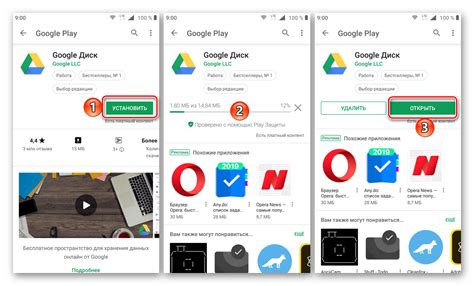
1. Откройте Play Маркет на своем устройстве Android. Если у вас нет этого приложения, скачайте его из Play Маркета.
2. Введите "Google Drive" в поисковую строку вверху экрана и нажмите на значок поиска.
3. В результатах поиска найдите приложение "Google Drive" и нажмите на него.
4. Нажмите на кнопку "Установить", чтобы начать установку приложения.
5. Подтвердите установку, принимая необходимые разрешения, нажимая кнопку "Принять" или "Установить".
6. После завершения установки приложение "Google Drive" появится на вашем домашнем экране или в меню приложений.
Теперь у вас установлено приложение "Google Drive" на вашем устройстве Android и вы можете использовать его для резервного копирования и синхронизации файлов с вашего устройства.
Разрешение доступа к файлам на устройстве
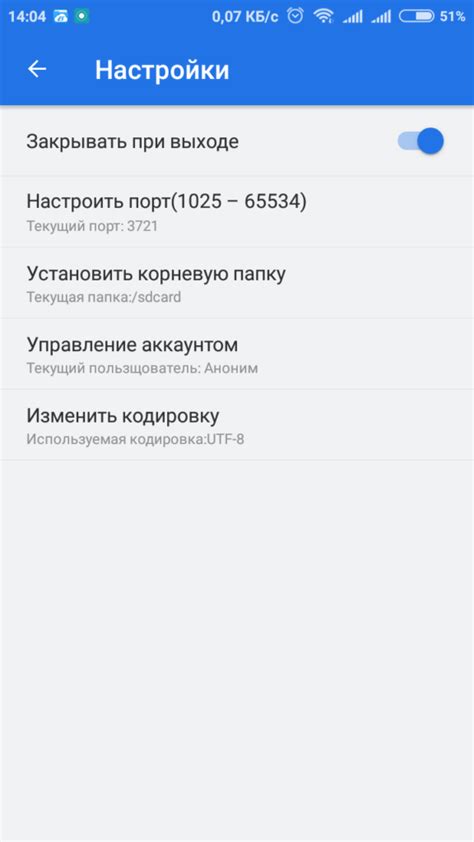
Чтобы включить Гугл Диск на Андроид для резервного копирования, вам необходимо предоставить доступ к файлам на вашем устройстве. Вот как это сделать:
- Перейдите в настройки вашего устройства Android.
- Выберите "Приложения и уведомления".
- Выберите "Дополнительные настройки приложений".
- Выберите "Дополнительные настройки доступа к приложениям".
- Выберите "Доступ к файлам и мультимедиа".
- Выберите "Доступ к файлам".
- Найдите приложение "Файлы" или "Менеджер файлов" в списке доступных приложений и выберите его.
- Включите переключатель рядом с "Разрешить доступ к файлам".
Теперь Гугл Диск имеет доступ к файлам на вашем устройстве Android и может использоваться для резервного копирования и синхронизации. Пожалуйста, обратите внимание, что точные шаги могут немного отличаться в зависимости от версии Android и модели вашего устройства.
Гугл Диск на Андроид: настройка и использование

Для настройки Гугл Диска на устройстве с операционной системой Андроид необходимо выполнить несколько простых шагов:
- Установите приложение Гугл Диск из Google Play Store.
- Откройте приложение и войдите в свою учетную запись Гугл. Если у вас еще нет учетной записи Гугл, создайте ее.
- После входа в приложение вы увидите главный экран Гугл Диска. Здесь вы можете видеть все файлы и папки, которые находятся в вашем облачном хранилище.
- Чтобы настроить резервное копирование данных на Гугл Диск, нажмите на иконку "Настройки" в верхнем правом углу экрана.
- В разделе "Настройки" выберите опцию "Резервное копирование и синхронизация".
- Включите переключатель "Резервное копирование" для включения функции резервного копирования на Гугл Диск.
- Вы также можете выбрать, какие данные вы хотите резервировать. Вы можете выбрать контакты, приложения, фотографии, видео и другие данные, которые хотите сохранить на Гугл Диск.
- После выбора нужных параметров нажмите на кнопку "Сохранить" для применения настроек.
Теперь ваше устройство будет автоматически резервировать выбранные данные на Гугл Диск. Вы также можете вручную запускать резервное копирование в любое время, нажав на иконку "Резервное копирование" в разделе "Настройки" Гугл Диска.
Заключение
Гугл Диск на Андроид - это удобный способ хранения и резервного копирования данных на облачном хранилище. Следуя простым шагам настройки, вы сможете легко настроить резервное копирование и сохранить ваши данные в безопасности.
Синхронизация папок и файлов на Гугл Диск
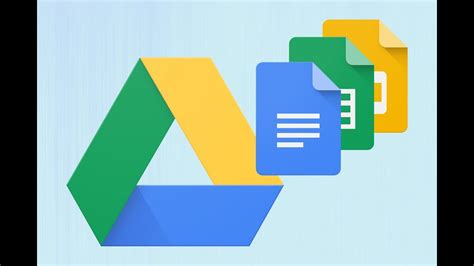
Гугл Диск предоставляет возможность синхронизации папок и файлов с устройством на базе операционной системы Android. Это позволяет автоматически обновлять содержимое Гугл Диска на устройстве и наоборот, обновлять содержимое устройства на Гугл Диске.
Чтобы включить синхронизацию на Андроид, необходимо:
- Установить приложение Гугл Диск с Play Маркет.
- Запустить Гугл Диск и войти в свою учетную запись Google.
- Настроить синхронизацию папок и файлов, выбрав нужные опции в настройках приложения.
После этого, Гугл Диск будет автоматически синхронизировать изменения в папках и файлах, сохраненных на устройстве и на Гугл Диске. Синхронизация происходит в фоновом режиме, поэтому вам не придется беспокоиться о ручном обновлении содержимого.
Благодаря синхронизации на Гугл Диск, вы можете иметь доступ к своим файлам и документам в любое время и с любого устройства. Это очень удобно, особенно если вы используете несколько устройств или нуждаетесь в доступе к файлам с разных мест. Кроме того, синхронизация обеспечивает резервное копирование данных, что помогает защитить вашу информацию от потери или повреждения.
Создание резервных копий на Гугл Диске
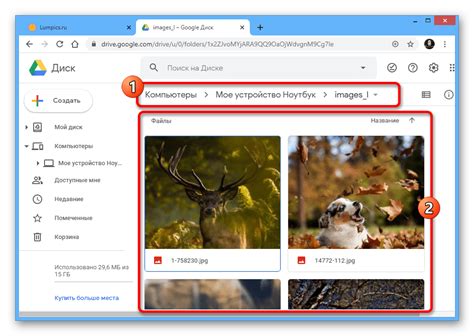
Для начала резервного копирования данных на Гугл Диск, необходимо выполнить несколько простых шагов:
- Откройте приложение "Настройки" на вашем устройстве Android.
- Прокрутите вниз и выберите пункт "Система".
- В разделе "Резервное копирование" нажмите на "Резервное копирование на Гугл Диске".
- Если у вас еще не установлено приложение Гугл Диск, вам будет предложено его установить. Нажмите "Установить" и следуйте инструкциям на экране, чтобы завершить установку.
- После установки приложения Гугл Диск вернитесь в настройки резервного копирования и введите свои учетные данные Гугл аккаунта. Нажмите "Следующий" и установите переключатель в положение "Включено".
- На этом этапе вы сможете выбрать данные для резервного копирования, такие как контакты, фотографии, видео, настройки и другие. Поставьте галочки рядом с нужными элементами.
- Нажмите "Сохранить" и резервное копирование начнется. Вы можете отслеживать прогресс резервного копирования на странице настроек.
Теперь вы создали резервную копию данных на Гугл Диске. Система будет автоматически обновлять резервные копии при изменении данных на вашем устройстве Android. Чтобы восстановить данные с резервной копии, просто войдите в свой аккаунт Гугл на новом устройстве и настройте его, используя резервные копии.



